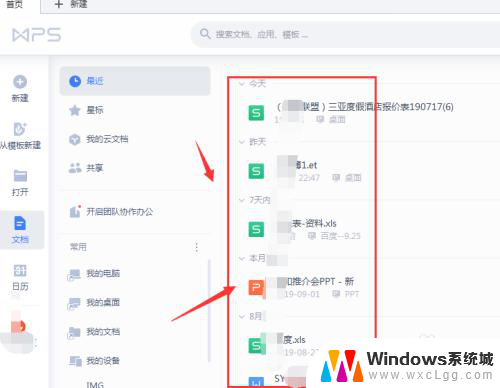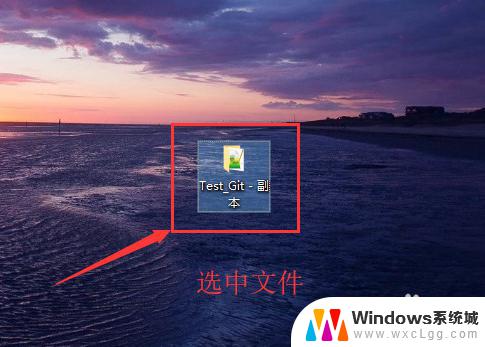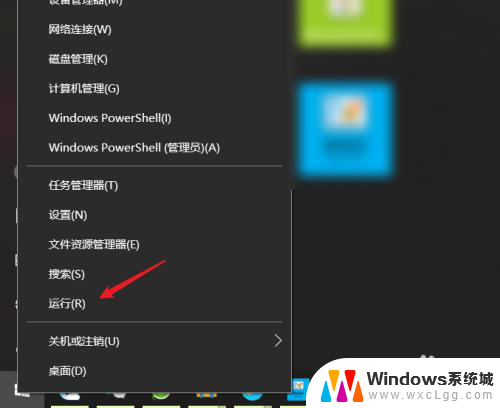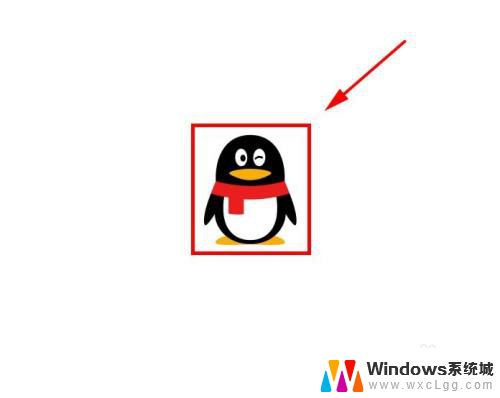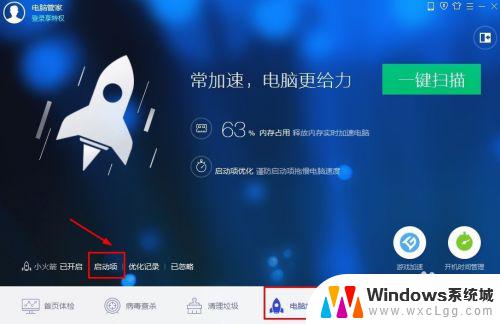电脑打开文件记录彻底删除 文件访问历史记录删除方法
在日常使用电脑的过程中,我们经常会处理一些敏感文件,为了保护隐私和安全,有时候需要彻底删除文件并清空访问历史记录,通过一些简单的方法和工具,我们可以轻松地完成这些操作,确保个人信息不被泄露。接下来我们将介绍一些电脑打开文件记录彻底删除和文件访问历史记录删除的方法。
操作方法:
1.
第一步时打开控制面板,我们按住win+R组合键出现运行窗口。
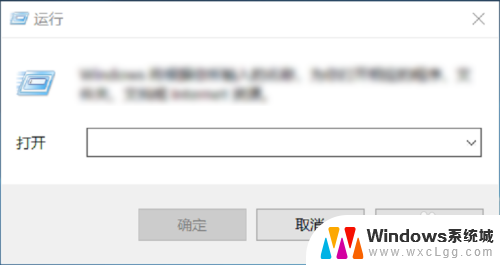
2.然后在命令输入窗口输入control,即可进入到控制面板了。如下图所示。
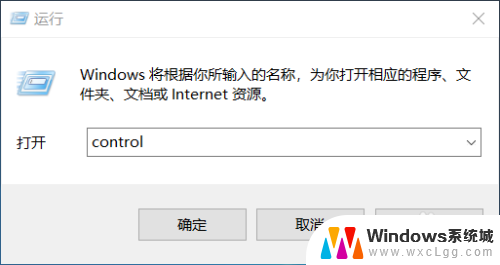
3.当进入到控制面板后,选择“外观和个性化”选项,如下图所示。
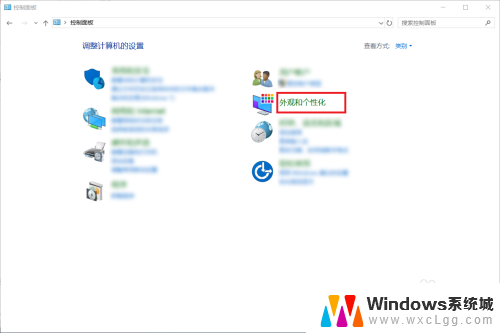
4.然后在外观和个性化中选择“文件资源管理器选项”,如下图所示。
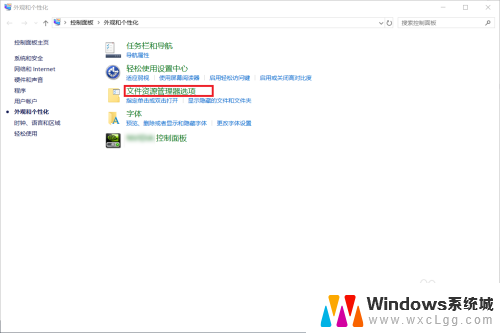
5.在文件资源管理器选项中,取消勾选“在快速访问中显示最近使用的文件”和“在快速访问中显示常用文件夹”。
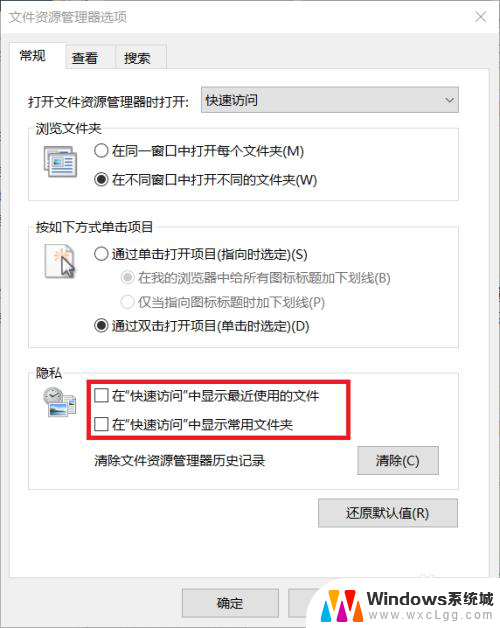
6.取消两个勾选后,选择右侧的清除按钮,即可清除所有的历史记录了。在快速访问中也看不到已经打开过哪些文件夹了。
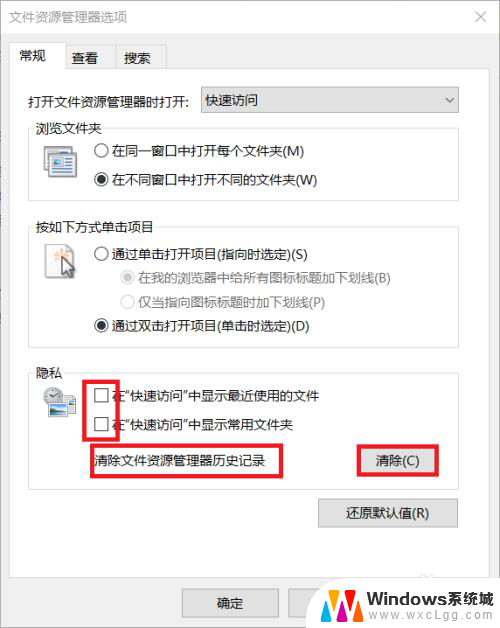
7.到这里,Windows系统下删除文件访问记录的方法就介绍完了。如果大家觉得有帮助,别忘了给我点赞投票啊!大家的关注才是我分享的动力哦!
以上是彻底删除电脑打开文件记录的全部内容,如果你遇到了同样的情况,请参考我的方法来处理,希望对大家有所帮助。